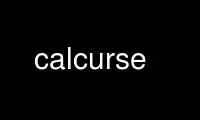
This is the command calcurse that can be run in the OnWorks free hosting provider using one of our multiple free online workstations such as Ubuntu Online, Fedora Online, Windows online emulator or MAC OS online emulator
PROGRAM:
NAME
calcurse - text-based organizer
SYNOPSIS
calcurse -Q [options] [--from <date>] [--to <date>|--days <num>]
calcurse -G [options]
calcurse -i<file>
calcurse -x<format>
calcurse --gc
calcurse --status
calcurse --version
calcurse --help
DESCRIPTION
Calcurse is a text-based calendar and scheduling application. It helps keeping track of
events, appointments and everyday tasks. A configurable notification system reminds user
of upcoming deadlines, and the curses based interface can be customized to suit user
needs. All of the commands are documented within an online help system.
OPTIONS
The following options are supported:
-a, --appointment
Print the appointments and events for the current day and exit. Equivalent to -Q
--filter-type cal. Note: The calendar from which to read the appointments can be
specified using the -c flag.
-c <file>, --calendar <file>
Specify the calendar file to use. The default calendar is ~/.calcurse/apts (see
section FILES below). This option has precedence over -D.
-d <date|num>, --day <date|num>
Print the appointments for the given date or for the given number of upcoming days,
depending on the argument format. Two possible formats are supported:
· a date (possible formats described below).
· a number n.
In the first case, the appointment list for the specified date will be returned, while
in the second case the appointment list for the n upcoming days will be returned.
As an example, typing calcurse -d 3 will display your appointments for today,
tomorrow, and the day after tomorrow. The first form is equivalent to -Q --filter-type
cal --from <date>, the second form is equivalent to -Q --filter-type cal --days <num>.
Note: as for the -a flag, the calendar from which to read the appointments can be
specified using the -c flag.
--days <num>
Specify the length of the range (in days) when used with -Q. Cannot be combined with
--to.
-D <dir>, --directory <dir>
Specify the data directory to use. If not specified, the default directory is
~/.calcurse/.
--filter-type <type>
Ignore any items that do not match the type mask. See FILTERS for details.
--filter-pattern <pattern>
Ignore any items with a description that does not match the pattern. See FILTERS for
details.
--filter-start-from <date>
Ignore any items that start before a given date. See FILTERS for details.
--filter-start-to <date>
Ignore any items that start after a given date. See FILTERS for details.
--filter-start-after <date>
Only include items that start after a given date. See FILTERS for details.
--filter-start-before <date>
Only include items that start before a given date. See FILTERS for details.
--filter-start-range <range>
Only include items within a given range. See FILTERS for details.
--filter-end-from <date>
Ignore any items that end before a given date. See FILTERS for details.
--filter-end-to <date>
Ignore any items that end after a given date. See FILTERS for details.
--filter-end-after <date>
Only include items that end after a given date. See FILTERS for details.
--filter-end-before <date>
Only include items that end before a given date. See FILTERS for details.
--filter-end-range <range>
Only include items within a given range. See FILTERS for details.
--filter-priority <priority>
Only include items with a given priority. See FILTERS for details.
--filter-completed
Only include completed TODO items. See FILTERS for details.
--filter-uncompleted
Only include uncompleted TODO items. See FILTERS for details.
--format-apt <format>
Specify a format to control the output of appointments in non-interactive mode. See
the FORMAT STRINGS section for detailed information on format strings.
--format-recur-apt <format>
Specify a format to control the output of recurrent appointments in non-interactive
mode. See the FORMAT STRINGS section for detailed information on format strings.
--format-event <format>
Specify a format to control the output of events in non-interactive mode. See the
FORMAT STRINGS section for detailed information on format strings.
--format-recur-event <format>
Specify a format to control the output of recurrent events in non-interactive mode.
See the FORMAT STRINGS section for detailed information on format strings.
--format-todo <format>
Specify a format to control the output of todo items in non-interactive mode. See the
FORMAT STRINGS section for detailed information on format strings.
--from <date>
Specify the start date of the range when used with -Q.
-g, --gc
Run the garbage collector for note files and exit.
-G, --grep
Print appointments and TODO items using the calcurse data file format. The filter
interface can be used to further restrict the output. See also: FILTERS.
-h, --help
Print a short help text describing the supported command-line options, and exit.
-i <file>, --import <file>
Import the icalendar data contained in file.
-l <num>, --limit <num>
Limit the number of results printed to num.
-n, --next
Print the next appointment within upcoming 24 hours and exit. The indicated time is
the number of hours and minutes left before this appointment.
Note: the calendar from which to read the appointments can be specified using the -c
flag.
-Q, --query
Print all appointments inside a given query range, followed by all TODO items. The
query range defaults to the current day and can be changed by using the --from and
--to (or --days) parameters. The filter interface can be used to further restrict the
output. See also: FILTERS.
-r[num], --range[=num]
Print events and appointments for the num number of days and exit. If no num is given,
a range of 1 day is considered. Equivalent to -Q --filter-type cal --days <num>.
--read-only
Don’t save configuration nor appointments/todos.
Warning: Use this this with care! If you run an interactive calcurse instance in
read-only mode, all changes from this session will be lost without warning!
-s[date], --startday[=date]
Print events and appointments from date and exit. If no date is given, the current day
is considered. Equivalent to -Q --filter-type cal --from <date>.
-S<regex>, --search=<regex>
When used with the -a, -d, -r, -s, or -t flag, print only the items having a
description that matches the given regular expression. Equivalent to -Q
--filter-pattern <regex>.
--status
Display the status of running instances of calcurse. If calcurse is running, this will
tell if the interactive mode was launched or if calcurse is running in background. The
process pid will also be indicated.
-t[num], --todo[=num]
Print the todo list and exit. If the optional number num is given, then only todos
having a priority equal to num will be returned. The priority number must be between 1
(highest) and 9 (lowest). It is also possible to specify 0 for the priority, in which
case only completed tasks will be shown. Equivalent to -Q --filter-type todo, combined
with --filter-priority and --filter-completed or --filter-uncompleted.
--to <date>
Specify the end date of the range when used with -Q. Cannot be combined with --days.
-v, --version
Display calcurse version and exit.
-x[format], --export[=format]
Export user data to specified format. Events, appointments and todos are converted and
echoed to stdout. Two possible formats are available: ical and pcal. If the optional
argument format is not given, ical format is selected by default.
Note: redirect standard output to export data to a file, by issuing a command such as:
$ calcurse --export > my_data.dat
Note: The -N option has been removed in calcurse 3.0.0. See the FORMAT STRINGS section on
how to print note along with appointments and events.
FILTERS
Filters can be used to restrict the set of items which are loaded from the appointments
file when using calcurse in non-interactive mode. The following filters are currently
supported:
--filter-type <type>
Ignore any items that do not match the type mask. The type mask is a comma-separated
list of valid type descriptions which include event, apt, recur-event, recur-apt and
todo. You can also use recur as a shorthand for recur-event,recur-apt and cal as a
shorthand for event,apt,recur.
--filter-pattern <pattern>
Ignore any items with a description that does not match the pattern. The pattern is
interpreted as extended regular expression.
--filter-start-from <date>
Ignore any items that start before a given date.
--filter-start-to <date>
Ignore any items that start after a given date.
--filter-start-after <date>
Only include items that start after a given date.
--filter-start-before <date>
Only include items that start before a given date.
--filter-start-range <range>
Only include items with a start date that falls within a given range. A range consists
of a start date and an end date, separated by a comma.
--filter-end-from <date>
Ignore any items that end before a given date.
--filter-end-to <date>
Ignore any items that end after a given date.
--filter-end-after <date>
Only include items that end after a given date.
--filter-end-before <date>
Only include items that end before a given date.
--filter-end-range <range>
Only include items with an end date that falls within a given range. A range consists
of a start date and an end date, separated by a comma.
--filter-priority <priority>
Only include items with a given priority.
--filter-completed
Only include completed TODO items.
--filter-uncompleted
Only include uncompleted TODO items.
FORMAT STRINGS
Format strings are composed of printf()-style format specifiers — ordinary characters are
copied to stdout without modification. Each specifier is introduced by a % and is followed
by a character which specifies the field to print. The set of available fields depends on
the item type.
Format specifiers for appointments
s
Print the start time of the appointment as UNIX time stamp
S
Print the start time of the appointment using the hh:mm format
d
Print the duration of the appointment in seconds
e
Print the end time of the appointment as UNIX time stamp
E
Print the end time of the appointment using the hh:mm format
m
Print the description of the item
n
Print the name of the note file belonging to the item
N
Print the note belonging to the item
Format specifiers for events
m
Print the description of the item
n
Print the name of the note file belonging to the item
N
Print the note belonging to the item
Format specifiers for todo items
p
Print the priority of the item
m
Print the description of the item
n
Print the name of the note file belonging to the item
N
Print the note belonging to the item
Examples
calcurse -r7 --format-apt='- %S -> %E\n\t%m\n%N'
Print appointments and events for the next seven days. Also, print the notes attached
to each regular appointment (simulates -N for appointments).
calcurse -r7 --format-apt=' - %m (%S to %E)\n' --format-recur-apt=' - %m (%S to %E)\n'
Print appointments and events for the next seven days and use a custom format for
(recurrent) appointments: * - Some appointment (18:30 to 21:30)*.
calcurse -t --format-todo '(%p) %m\n'
List all todo items and put parenthesesaround the priority specifiers.
Extended format specifiers
Extended format specifiers can be used if you want to specify advanced formatting options.
Extended specifiers are introduced by %( and are terminated by a closing parenthesis ()).
The following list includes all short specifiers and corresponding long options:
· s: (start)
· S: (start:epoch)
· e: (end)
· E: (end:epoch)
· d: (duration)
· r: (remaining)
· m: (message)
· n: (noteid)
· N: (note)
· p: (priority)
The (start) and (end) specifiers support strftime()-style extended formatting options that
can be used for fine-grained formatting. Additionally, the special formats epoch (which is
equivalent to (start:%s) or (end:%s)) and default (which is mostly equivalent to
(start:%H:%M) or (end:%H:%M) but displays ..:.. if the item doesn’t start/end at the
current day) are supported.
The (remaining) and (duration) specifiers support a subset of the strftime()-style
formatting options, along with two extra qualifiers. The supported options are %d, %H, %M
and %S, and by default each of these is zero-padded to two decimal places. To avoid the
zero-padding, add - in front of the formatting option (for example, %-d). Additionally,
the E option will display the total number of time units until the appointment, rather
than showing the remaining number of time units modulo the next larger time unit. For
example, an appointment in 50 hours will show as 02:00 with the formatting string %H:%M,
but will show 50:00 with the formatting string %EH:%M. Note that if you are combining the
- and E options, the - must come first. The default format for the (remaining) specifier
is %EH:%M.
NOTES
Calcurse interface contains three different panels (calendar, appointment list, and todo
list) on which you can perform different actions. All the possible actions, together with
their associated keystrokes, are listed on the status bar. This status bar takes place at
the bottom of the screen.
At any time, the built-in help system can be invoked by pressing the ? key. Once viewing
the help screens, informations on a specific command can be accessed by pressing the
keystroke corresponding to that command.
CONFIGURATION
The calcurse options can be changed from the configuration menu (shown when C is hit).
Five possible categories are to be chosen from : the color scheme, the layout (the
location of the three panels on the screen), notification options, key bindings
configuration menu, and more general options (such as automatic save before quitting). All
of these options are detailed in the configuration menu.
Use calcurse online using onworks.net services
